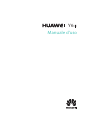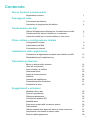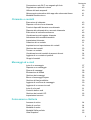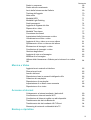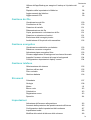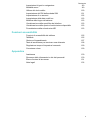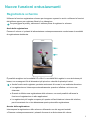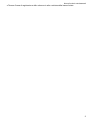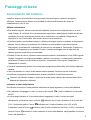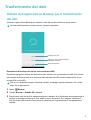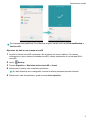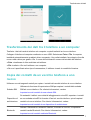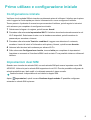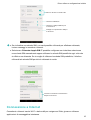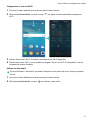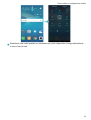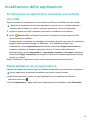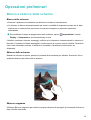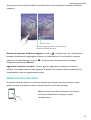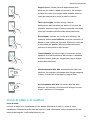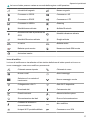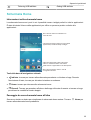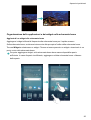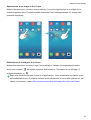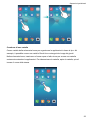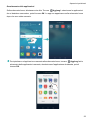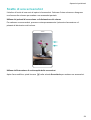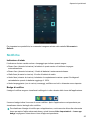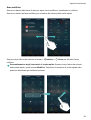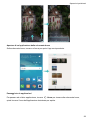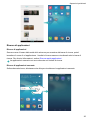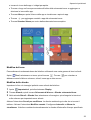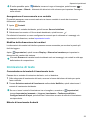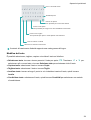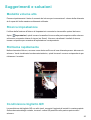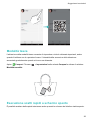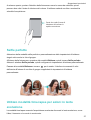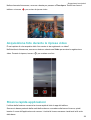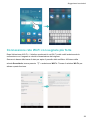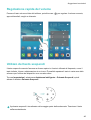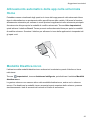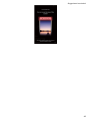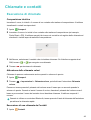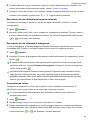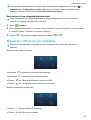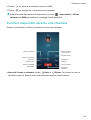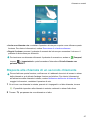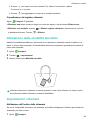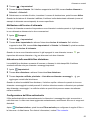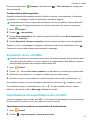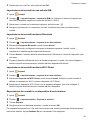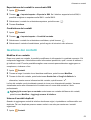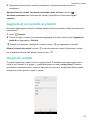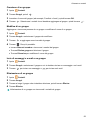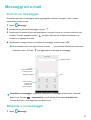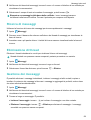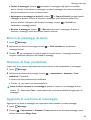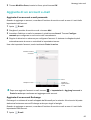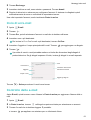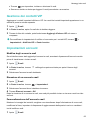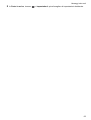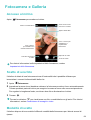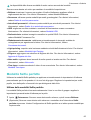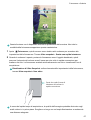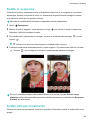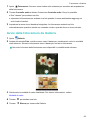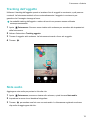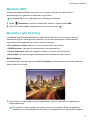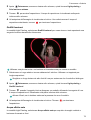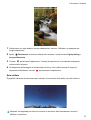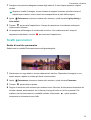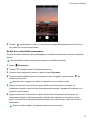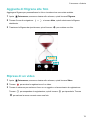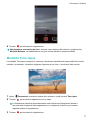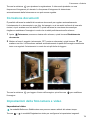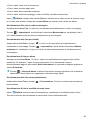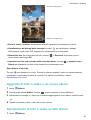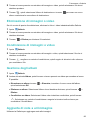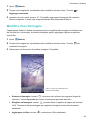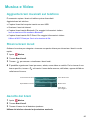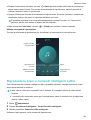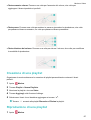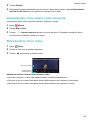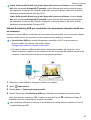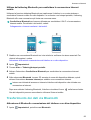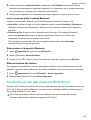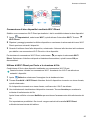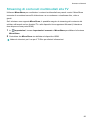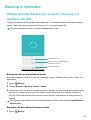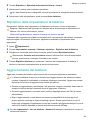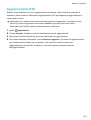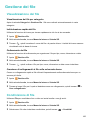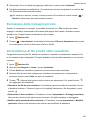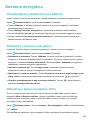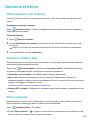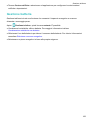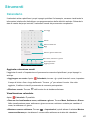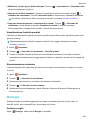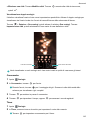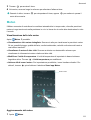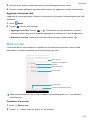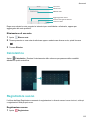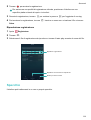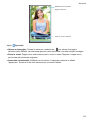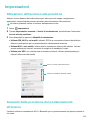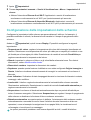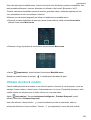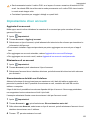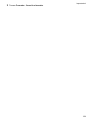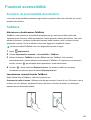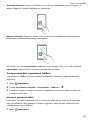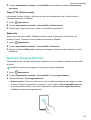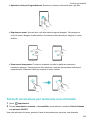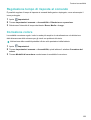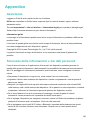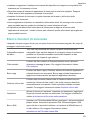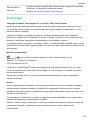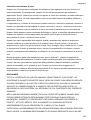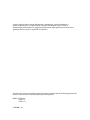Y6
Manuale d'uso

Contenuto
Nuove funzioni entusiasmanti
Registratore schermo 1
Passaggi di base
Caricamento del telefono 3
Accensione e spegnimento del telefono 4
Trasferimento dei dati
Utilizzo dell'applicazione Backup per il trasferimento dei dati 5
Trasferimento dei dati tra il telefono e un computer 7
Copia dei contatti da un vecchio telefono a uno nuovo 7
Primo utilizzo e configurazione iniziale
Configurazione iniziale 9
Impostazioni dual SIM 9
Connessione a Internet 10
Installazione delle applicazioni
Condivisione di applicazioni mediante una scheda microSD 13
Disinstallazione di un'applicazione 13
Operazioni preliminari
Blocco e sblocco dello schermo 14
Gesti sul touchscreen 15
Icone di stato e di notifica 16
Schermata Home 18
Scatto di una screenshot 24
Notifiche 25
Accesso alle applicazioni 28
Personalizzazione del telefono 31
Immissione di testo 33
Suggerimenti e soluzioni
Modalità volume alto 35
Ricerca impostazione 35
Richiama rapidamente 35
Condivisione biglietto QR 35
Modalità tasca 36
Esecuzione scatti rapidi a schermo spento 36
Selfie perfetto 37
Utilizzo modalità time-lapse per azioni in lenta evoluzione 37
Acquisizione foto durante le riprese video 38
Ricerca rapida applicazioni 38
i

Connessione rete Wi-Fi con segnale più forte 39
Regolazione rapida del volume 40
Utilizzo del tasto sospendi 40
Allineamento automatico delle app nella schermata Home 41
Modalità Disattiva-tocco 41
Chiamate e contatti
Esecuzione di chiamate 43
Risposta o rifiuto di una chiamata 45
Funzioni disponibili durante una chiamata 46
Risposta alla chiamata di un secondo chiamante 47
Esecuzione di un'audioconferenza 48
Visualizzazione del registro chiamate 48
Attivazione della modalità tascabile 49
Impostazioni chiamate 49
Creazione di un contatto 51
Importazione ed esportazione dei contatti 51
Gestione dei contatti 53
Trovare un contatto 54
Visualizzazione dei contatti da account diversi 54
Aggiunta di un contatto ai preferiti 55
Gruppi di contatti 55
Messaggi ed e-mail
Invio di un messaggio 57
Risposta a un messaggio 57
Ricerca di messaggi 58
Eliminazione di thread 58
Gestione dei messaggi 58
Blocco di messaggi di spam 59
Gestione di frasi predefinite 59
Aggiunta di una firma al messaggio 59
Aggiunta di un account e-mail 60
Invio di un'e-mail 61
Controllo delle e-mail 61
Gestione dei contatti VIP 62
Impostazioni account 62
Fotocamera e Galleria
Accesso al mirino 64
Scatto di una foto 64
Modalità di scatto 64
Modalità Selfie perfetto 65
Ultra Snapshot 66
Contenuto
ii

Scatto in sequenza 68
Scatto attivato vocalmente 68
Avvio della fotocamera da Galleria 69
Tracking dell'oggetto 70
Note audio 70
Modalità HDR 71
Modalità Light Painting 71
Scatti panoramici 74
Aggiunta di filigrana alle foto 76
Ripresa di un video 76
Modalità Time-lapse 77
Correzione documenti 78
Impostazioni della fotocamera e video 78
Visualizzazione di foto o video 79
Aggiunta di foto o video a un nuovo album 81
Spostamento di foto o video su altri album 81
Eliminazione di immagini o video 82
Condivisione di immagini o video 82
Gestione degli album 82
Aggiunta di note a un'immagine 82
Modifica di un'immagine 83
Utilizzo della fotocamera o Galleria per la lettura di un codice
QR
84
Musica e Video
Aggiunta brani musicali sul telefono 85
Ricerca brani locali 85
Ascolto dei brani 85
Riproduzione brani e comandi intelligenti cuffie 86
Creazione di una playlist 87
Riproduzione di una playlist 87
Impostazione di un brano come suoneria 88
Riproduzione di un video 88
Accesso a Internet
Collegamento a Internet mediante i dati mobili 89
Connessione a Internet tramite Wi-Fi 89
Condivisione di Internet mobile con altri dispositivi 90
Trasferimento dei dati via Bluetooth 93
Trasferimento dei dati mediante Wi-Fi Direct 94
Streaming di contenuti multimediali alla TV 96
Backup e ripristino
Contenuto
iii

Utilizzo dell'app Backup per eseguire il backup e il ripristino dei
dati
97
Ripristino delle impostazioni di fabbrica 98
Aggiornamento del telefono 98
Aggiornamenti OTA 99
Gestione dei file
Visualizzazione dei file 100
Condivisione di file 100
Creazione di cartelle 101
Ridenominazione dei file 101
Copia, spostamento o eliminazione di file 101
Creazione o estrazione di archivi 101
Esclusione delle immagini piccole 102
Archiviazione di file privati nella cassaforte 102
Gestione energetica
Visualizzazione statistiche uso batteria 103
Riduzione consumo energetico 103
Attivazione piano energetico Ultra 103
Chiusura applicazioni in background a schermo bloccato 104
Impedire l'accesso a Internet alle app in background 104
Configurazione impostazioni display e suoni 104
Gestione telefono
Ottimizzazione del sistema 105
Gestione utilizzo dati 105
Filtro molestie 105
Gestione batteria 106
Strumenti
Calendario 107
Orologio 108
Meteo 111
Blocco note 112
Calcolatrice 113
Registratore suono 113
Specchio 114
Impostazioni
Attivazione dell'accesso alla posizione 116
Aumento della precisione del posizionamento all'interno 116
Configurazione delle impostazioni dello schermo 117
Impostazioni audio 118
Modifica del metodo di sblocco dello schermo 118
Contenuto
iv

Impostazioni di gesti e navigazione 119
Modalità aereo 119
Utilizzo del dock mobile 120
Impostazione del PIN della scheda SIM 121
Impostazione di un account 122
Impostazione della data e dell'ora 123
Modifica della lingua del sistema 123
Visualizzazione delle specifiche del telefono 123
Visualizzazione dello spazio di archiviazione disponibile 123
Formattazione della scheda microSD 123
Funzioni accessibilità
Funzioni di accessibilità del telefono 125
TalkBack 125
Gesture di ingrandimento 127
Tasto di accensione per terminare una chiamata 128
Regolazione tempo di risposta al comando 129
Correzione colore 129
Appendice
Assistenza 130
Sicurezza delle informazioni e dei dati personali 130
Elenco funzioni di sicurezza 131
Note legali 132
Contenuto
v

Nuove funzioni entusiasmanti
Registratore schermo
Utilizzare la funzione registratore schermo per insegnare a parenti e amici a utilizzare le funzioni
del telefono oppure per registrare filmati di un videogioco.
Per proteggere la privacy, sbloccare il telefono prima di registrare lo schermo.
Avvio della registrazione
Premere il volume e i pulsanti di alimentazione contemporaneamente e selezionare la modalità
di registrazione desiderata.
È possibile scegliere tra la modalità HD o Mini. La modalità Mini registra in una risoluzione più
bassa, con conseguenti file di dimensioni più piccole e velocità di upload più veloci.
l Anche l'audio verrà registrato, pertanto assicurarsi di trovarsi in un ambiente silenzioso.
l La registrazione si interrompe automaticamente quando si effettua o si riceve una
chiamata.
l Quando si effettua una registrazione dello schermo, non sarà possibile utilizzare la
funzione di registrazione in altre applicazioni.
l Le registrazioni più lunghe occupano più spazio nell'archiviazione interna del telefono,
perciò accertarsi che vi sia abbastanza spazio prima della registrazione.
Arresto della registrazione
Interrompere la registrazione dello schermo utilizzando uno dei seguenti metodi:
l Premere contemporaneamente i pulsanti di aumento e diminuzione del volume.
1

l Toccare l'icona di registrazione dello schermo in alto a sinistra della barra di stato.
Nuove funzioni entusiasmanti
2

Passaggi di base
Caricamento del telefono
Il telefono dispone di una batteria a lunga durata con tecnologia a risparmio energetico
efficiente. Questa sezione descrive la modalità di utilizzo della batteria allo scopo di
massimizzare il ciclo di vita.
Utilizzo della batteria
l È possibile eseguire diverse ricariche della batteria, tuttavia tutte le batterie hanno un ciclo
vitale limitato. Al verificarsi di un deterioramento significativo della batteria e della sua durata,
contattare un centro autorizzato Huawei per la sostituzione. La batteria è integrata nel
dispositivo e non è removibile. Non tentare di rimuovere la batteria.
l Il telefono tende a surriscaldarsi dopo un utilizzo prolungato oppure se esposto a temperature
elevate. Non si tratta di un problema. Se il telefono si surriscalda in maniera eccessiva,
interrompere il caricamento e disattivare le funzioni non necessarie. Posizionare il telefono in
ambienti con temperature non elevate. Evitare il contatto prolungato con la superficie del
telefono quando quest'ultimo si surriscalda.
l Durante la fase di carica, utilizzare esclusivamente batterie, caricabatterie e cavi USB originali
Huawei. Accessori non originali potrebbero costituire un pericolo, o incidere sulle prestazioni
del telefono. Evitare l'uso del telefono durante il caricamento. Non coprire il dispositivo o
l'adattatore di corrente.
l I tempi di caricamento variano a seconda della temperatura ambientale ed al livello di batteria
residua.
l Verrà visualizzato un avviso livello basso batteria quando il telefono sta per scaricarsi.
l Il telefono si spegnerà automaticamente quando la batteria è totalmente esaurita.
Visitare il sito ufficiale Huawei e scaricare la guida utente relativa alla manutenzione della
batteria del dispositivo utilizzato.
Indicatore di stato della batteria
Gli indicatori luminosi e l'icona presente nella barra di stato segnalano lo stato della batteria.
l Se l'indicatore lampeggia in rosso e l'icona in alto risulta , il livello di batteria è al di sotto
del 5%.
l Il colore degli indicatori e l'icona della batteria segnalano, inoltre, lo stato durante il
caricamento. L'indicatore rosso e l'icona indicano che il livello di batteria è al di sotto del
10%. L'indicatore giallo e l'icona indicano che il livello di batteria è tra 10% e 80%.
L'indicatore verde e l'icona indicano che il livello di batteria è tra 80% e 100%. L'indicatore
verde e l'icona indicano il livello massimo di carica della batteria, sarà possibile rimuovere
il cavo dal dispositivo.
3

Se al comando di accensione il telefono non si attiva, la batteria potrebbe risultare
completamente scarica. Caricare il telefono per circa 10 minuti utilizzando caricabatterie
originali Huawei e riprovare l'accensione.
Accensione e spegnimento del telefono
l Per attivare il telefono, tenere premuto il tasto di accensione fino a quando si avvertirà una
leggera vibrazione e lo schermo si illuminerà.
l Tenere premuto il tasto di accensione per spegnere il telefono e toccare .
Se il telefono non risponde al comando di accensione dopo 20 secondi, la batteria potrebbe
essere completamente scarica. Quindi, connettere il telefono al caricabatterie.
Passaggi di base
4

Trasferimento dei dati
Utilizzo dell'applicazione Backup per il trasferimento
dei dati
Utilizzare l'applicazione Backup per trasferire i dati dal vecchio telefono a quello nuovo.
Le funzionalitΰ possono variare secondo il proprio operatore.
Altre impostazioni
Ripristina i dati precedentemente
sottoposti a backup
Backup nuovi dati
Esecuzione del backup dei dati su una scheda microSD
È possibile eseguire il backup dei dati del vecchio telefono su una scheda microSD. Per ulteriori
informazioni sull'inserimento o la rimozione della scheda microSD, vedere Inserimento di una
scheda SIM o microSD.
Dati di cui è possibile eseguire il backup: contatti, messaggi, registro chiamate, foto, audio,
video, file e applicazioni.
1 Aprire Backup.
2 Toccare Backup > Scheda SD > Avanti.
3 Selezionare i dati dei quali si desidera eseguire il backup. Non θ richiesta alcuna password di
backup se si esegue il backup di foto, audio, video e documenti. Per eseguire il backup di
altri tipi di dati, attenersi alle istruzioni sullo schermo per l'impostazione di una password di
backup.
5

Per impostazione predefinita i file di backup vengono salvati nella cartella HuaweiBackup in
Gestione file.
Ripristino dei dati da una scheda microSD
1 Inserire la scheda microSD contenente i file di backup nel nuovo telefono. Per ulteriori
informazioni su come inserire la scheda microSD, vedere Inserimento di una scheda SIM o
microSD.
2 Aprire Backup.
3 Toccare Ripristino > Ripristina dalla scheda SD > Avanti.
4 Selezionare il backup che si desidera ripristinare.
Se i dati di backup sono crittografati, inserire la relativa password quando richiesto.
5 Selezionare i dati da ripristinare, quindi toccare Avvia ripristino.
Trasferimento dei dati
6

Trasferimento dei dati tra il telefono e un computer
Trasferire i dati del vecchio telefono sul computer e quindi trasferirli sul nuovo telefono.
Collegare il telefono al computer mediante un cavo USB. Selezionare Foto o File. Il computer
installerà automaticamente qualsiasi driver necessario. Una volta installato, fare doppio clic sulla
nuova unità a disco per gestire i file. Il nome dell'unità sarà il numero del modello del telefono.
l Foto: visualizzare le foto archiviate sul telefono.
l File: trasferire i file tra il telefono e un computer.
l Se non è specificato alcun tipo di connessione, il telefono rimarrà in modalità di ricarica.
Copia dei contatti da un vecchio telefono a uno
nuovo
Utilizzare uno dei seguenti metodi per copiare i contatti dal vecchio telefono al nuovo telefono.
Scheda SIM
Utilizzare la funzione di importazione SIM per copiare i contatti della scheda
SIM sul nuovo telefono. Per ulteriori informazioni, vedere
Importazione dei contatti da una scheda SIM.
Dispositivo di
archiviazione
Se entrambi i telefoni sono dotati di alloggiamento microSD, esportare i contatti
su una scheda microSD in formato vCard sul vecchio telefono, quindi copiare i
contatti sul nuovo telefono. Per ulteriori informazioni, vedere
Importazione dei contatti da un dispositivo di archiviazione.
Bluetooth
Attivare il Bluetooth su entrambi i telefoni, il vecchio e il nuovo, e importare i
contatti tramite Bluetooth. Per ulteriori informazioni, vedere
Importazione dei contatti mediante Bluetooth.
Trasferimento dei dati
7

Backup
Se il vecchio telefono supporta il backup, eseguire il backup dei contatti e
ripristinarli sul nuovo telefono. Per ulteriori informazioni, vedere
Utilizzo dell'app Backup per eseguire il backup e il ripristino dei dati.
Computer
Sincronizzare i contatti del vecchio telefono su un computer, quindi
sincronizzarli sul nuovo telefono mediante l'applicazione di gestione del
telefono (quali HiSuite).
Altri metodi
l Installare le app di social media e sincronizzare i contatti.
l Accedere all'account Exchange e sincronizzare i contatti.
Trasferimento dei dati
8

Primo utilizzo e configurazione iniziale
Configurazione iniziale
Verificare che la scheda SIM sia inserita correttamente prima di utilizzare il telefono per la prima
volta. Leggere la Guida rapida per ulteriori informazioni su come configurare il telefono.
Tenere premuto il pulsante di accensione per accendere il telefono, quindi seguire le istruzioni
sullo schermo per completare la configurazione iniziale.
1 Selezionare la lingua e la regione, quindi toccare Avanti.
2 Procedere alla schermata Impostazioni Wi-Fi. Il telefono elencherà automaticamente le reti
Wi-Fi disponibili. Selezionare la rete a cui si desidera connettersi, quindi immettere la
password per accedere a Internet.
3 Procedere alla schermata Termini e condizioni. Leggere con attenzione il contenuto,
accettare i termini di utenti e l'Informativa sulla privacy Huawei, quindi toccare Accetto.
4 Attenersi alle istruzioni sullo schermo per attivare Wi-Fi+.
5 Sulla schermata Configurazione riuscita, toccare Inizia per completare le impostazioni.
Aspettare un momento e l'interfaccia EMUI verrà avviata. È ora possibile iniziare a utilizzare il
telefono.
Impostazioni dual SIM
Quando sono inserite due schede SIM, una sola scheda SIM può essere impostata come SIM
4G/3G/2G. L'altro slot per la scheda SIM supporta solo reti 2G. È anche possibile configurare la
scheda predefinita per i dati mobili e le chiamate secondo il piano mensile.
Questa funzione è disponibile solo sui telefoni a doppia SIM.
Aprire Impostazioni, quindi toccare Gestione doppia scheda. È possibile configurare
entrambe le schede SIM a piacere.
9

Attiva o disattiva la scheda SIM
Seleziona SIM 4G/3G
Seleziona la SIM predenita per
il servizio dati
Congura le impostazioni SIM per
le chiamate
l Se si disattiva una scheda SIM, non sarà possibile utilizzarla per effettuare chiamate,
inviare messaggi o accedere a Internet.
l Selezionare Chiamata doppia SIM. È possibile configurare se si desidera selezionare
una scheda SIM manualmente oppure utilizzare la scheda SIM predefinita ogni volta che
si effettua una chiamata. Se si sceglie di utilizzare la scheda SIM predefinita, il telefono
utilizzerà tale scheda SIM per tutte le chiamate in uscita.
Seleziona la modalità visualizzazione
SIM per le chiamate
Connessione a Internet
Connettersi a Internet tramite Wi-Fi o dati mobili per navigare sul Web, giocare e utilizzare
applicazioni di messaggistica istantanea.
Primo utilizzo e configurazione iniziale
10

Collegamento a una rete Wi-Fi
1 Scorrere in basso dalla barra di stato per aprire l'area notifiche.
2 Nella scheda Scorciatoie, toccare a lungo per aprire la schermata delle impostazioni
Wi-Fi.
3 Attivare l'interruttore Wi-Fi. Il telefono elencherà le reti Wi-Fi disponibili.
4 Selezionare la rete Wi-Fi a cui si desidera collegarsi. Se la rete Wi-Fi è crittografata, inserire
la password quando richiesto.
Utilizzo dei dati mobili
Prima di utilizzare i dati mobili, accertarsi di disporre di un piano dati con il proprio operatore
di rete.
1 Scorrere in basso dalla barra di stato per aprire l'area notifiche.
2 Nella scheda Scorciatoie, toccare
per attivare i dati mobili.
Primo utilizzo e configurazione iniziale
11

Disabilitare i dati mobili quando non necessario per poter risparmiare l'energia della batteria
e ridurre l'uso dei dati.
Primo utilizzo e configurazione iniziale
12

Installazione delle applicazioni
Condivisione di applicazioni mediante una scheda
microSD
Salvare i pacchetti di installazione su una scheda microSD per condividerli con altri cellulari.
I pacchetti di installazione di forti terze potrebbero contenere virus o software dannoso e
devono essere installati con cautela. Installare applicazioni solo da fonti attendibili.
1 Inserire la scheda microSD contenente il pacchetto di installazione nel telefono.
2 Aprire Gestione file, individuare il pacchetto di installazione sulla scheda microSD,
quindi toccarlo per installarlo.
Potrebbe essere visualizzato un messaggio di avvertenza durante il processo di installazione.
Leggere sempre questi messaggi con attenzione. Se si desidera procedere con
l'installazione, toccare Impostazioni quindi attivare l'interruttore Origini sconosciute per
consentire al telefono di installare applicazioni di terzi. Al termine dell'installazione
dell'applicazione, toccare Impostazioni > Impostazioni avanzate > Sicurezza e disattivare
l'interruttore Origini sconosciute per impedire al telefono di installare applicazioni scaricate
da fonti non ufficiali.
Dopo l\'installazione, l'applicazione sarΰ visibile sulla schermata home del telefono.
Disinstallazione di un'applicazione
Liberare dello spazio sul telefono (app non utilizzate di frequente), per aumentare le prestazioni.
Alcune applicazioni di sistema preinstallate non possono essere rimosse.
l Sulla schermata Home, toccare a lungo l'applicazione che si desidera disinstallare e
trascinarla sull'icona .
l Toccare Impostazioni > App, selezionare l'applicazione da disinstallare, quindi Disinstalla.
13

Operazioni preliminari
Blocco e sblocco dello schermo
Blocco dello schermo
l Premere il pulsante di accensione per bloccare lo schermo manualmente.
l Lo schermo si blocca automaticamente ed entra in modalità di sospensione dopo che è stato
inattivo per un certo periodo per ridurre il consumo energetico e prevenire operazioni
indesiderate.
Per modificare il tempo di spegnimento dello schermo, aprire Impostazioni, toccare
Display > Sospensione, quindi selezionare un'ora.
Il telefono continua a ricevere messaggi, notifiche e le chiamate in entrata quando lo schermo è
bloccato. L'indicatore di stato lampeggia in verde quando si ricevono nuove notifiche. Quando si
riceve una chiamata in entrata, lo schermo si accende e visualizza le informazioni sul
chiamante.
Sblocco dello schermo
Quando lo schermo è spento, premere il pulsante di accensione per attivarlo. Scorrere il dito in
qualsiasi direzione per sbloccare lo schermo.
Sblocco magazine
Utilizzare Sblocco magazine per creare la propria selezione di immagini di schermate di blocco e
dare vita alle schermate.
14
La pagina si sta caricando...
La pagina si sta caricando...
La pagina si sta caricando...
La pagina si sta caricando...
La pagina si sta caricando...
La pagina si sta caricando...
La pagina si sta caricando...
La pagina si sta caricando...
La pagina si sta caricando...
La pagina si sta caricando...
La pagina si sta caricando...
La pagina si sta caricando...
La pagina si sta caricando...
La pagina si sta caricando...
La pagina si sta caricando...
La pagina si sta caricando...
La pagina si sta caricando...
La pagina si sta caricando...
La pagina si sta caricando...
La pagina si sta caricando...
La pagina si sta caricando...
La pagina si sta caricando...
La pagina si sta caricando...
La pagina si sta caricando...
La pagina si sta caricando...
La pagina si sta caricando...
La pagina si sta caricando...
La pagina si sta caricando...
La pagina si sta caricando...
La pagina si sta caricando...
La pagina si sta caricando...
La pagina si sta caricando...
La pagina si sta caricando...
La pagina si sta caricando...
La pagina si sta caricando...
La pagina si sta caricando...
La pagina si sta caricando...
La pagina si sta caricando...
La pagina si sta caricando...
La pagina si sta caricando...
La pagina si sta caricando...
La pagina si sta caricando...
La pagina si sta caricando...
La pagina si sta caricando...
La pagina si sta caricando...
La pagina si sta caricando...
La pagina si sta caricando...
La pagina si sta caricando...
La pagina si sta caricando...
La pagina si sta caricando...
La pagina si sta caricando...
La pagina si sta caricando...
La pagina si sta caricando...
La pagina si sta caricando...
La pagina si sta caricando...
La pagina si sta caricando...
La pagina si sta caricando...
La pagina si sta caricando...
La pagina si sta caricando...
La pagina si sta caricando...
La pagina si sta caricando...
La pagina si sta caricando...
La pagina si sta caricando...
La pagina si sta caricando...
La pagina si sta caricando...
La pagina si sta caricando...
La pagina si sta caricando...
La pagina si sta caricando...
La pagina si sta caricando...
La pagina si sta caricando...
La pagina si sta caricando...
La pagina si sta caricando...
La pagina si sta caricando...
La pagina si sta caricando...
La pagina si sta caricando...
La pagina si sta caricando...
La pagina si sta caricando...
La pagina si sta caricando...
La pagina si sta caricando...
La pagina si sta caricando...
La pagina si sta caricando...
La pagina si sta caricando...
La pagina si sta caricando...
La pagina si sta caricando...
La pagina si sta caricando...
La pagina si sta caricando...
La pagina si sta caricando...
La pagina si sta caricando...
La pagina si sta caricando...
La pagina si sta caricando...
La pagina si sta caricando...
La pagina si sta caricando...
La pagina si sta caricando...
La pagina si sta caricando...
La pagina si sta caricando...
La pagina si sta caricando...
La pagina si sta caricando...
La pagina si sta caricando...
La pagina si sta caricando...
La pagina si sta caricando...
La pagina si sta caricando...
La pagina si sta caricando...
La pagina si sta caricando...
La pagina si sta caricando...
La pagina si sta caricando...
La pagina si sta caricando...
La pagina si sta caricando...
La pagina si sta caricando...
La pagina si sta caricando...
La pagina si sta caricando...
La pagina si sta caricando...
La pagina si sta caricando...
La pagina si sta caricando...
La pagina si sta caricando...
La pagina si sta caricando...
La pagina si sta caricando...
La pagina si sta caricando...
La pagina si sta caricando...
La pagina si sta caricando...
La pagina si sta caricando...
La pagina si sta caricando...
-
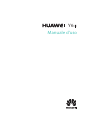 1
1
-
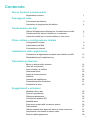 2
2
-
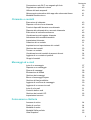 3
3
-
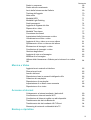 4
4
-
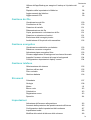 5
5
-
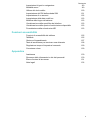 6
6
-
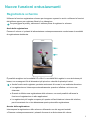 7
7
-
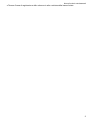 8
8
-
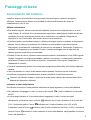 9
9
-
 10
10
-
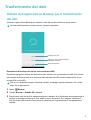 11
11
-
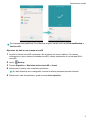 12
12
-
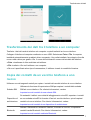 13
13
-
 14
14
-
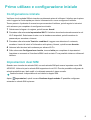 15
15
-
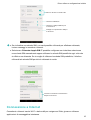 16
16
-
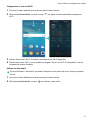 17
17
-
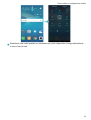 18
18
-
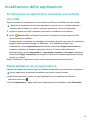 19
19
-
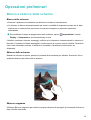 20
20
-
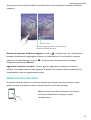 21
21
-
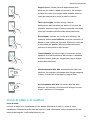 22
22
-
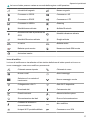 23
23
-
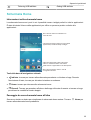 24
24
-
 25
25
-
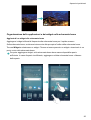 26
26
-
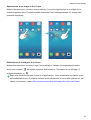 27
27
-
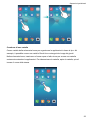 28
28
-
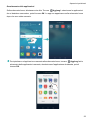 29
29
-
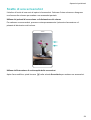 30
30
-
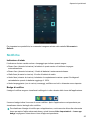 31
31
-
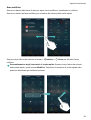 32
32
-
 33
33
-
 34
34
-
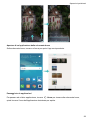 35
35
-
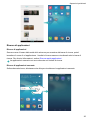 36
36
-
 37
37
-
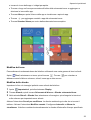 38
38
-
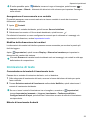 39
39
-
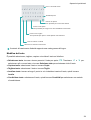 40
40
-
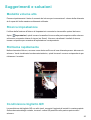 41
41
-
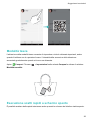 42
42
-
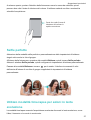 43
43
-
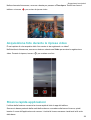 44
44
-
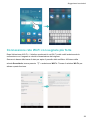 45
45
-
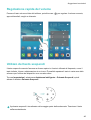 46
46
-
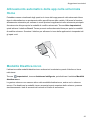 47
47
-
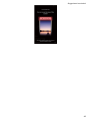 48
48
-
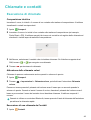 49
49
-
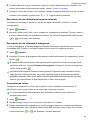 50
50
-
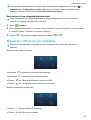 51
51
-
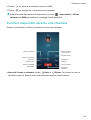 52
52
-
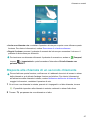 53
53
-
 54
54
-
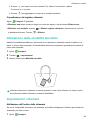 55
55
-
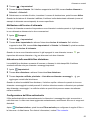 56
56
-
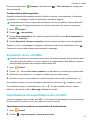 57
57
-
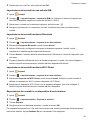 58
58
-
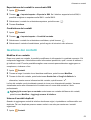 59
59
-
 60
60
-
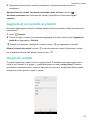 61
61
-
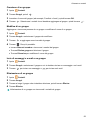 62
62
-
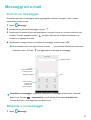 63
63
-
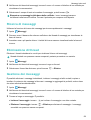 64
64
-
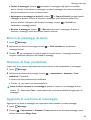 65
65
-
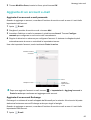 66
66
-
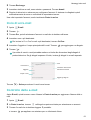 67
67
-
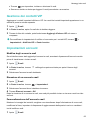 68
68
-
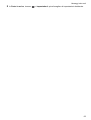 69
69
-
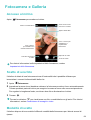 70
70
-
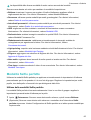 71
71
-
 72
72
-
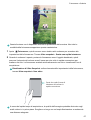 73
73
-
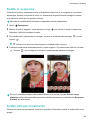 74
74
-
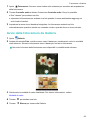 75
75
-
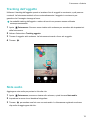 76
76
-
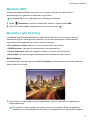 77
77
-
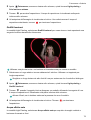 78
78
-
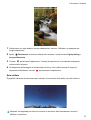 79
79
-
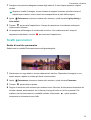 80
80
-
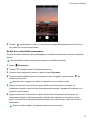 81
81
-
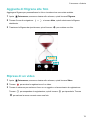 82
82
-
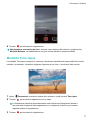 83
83
-
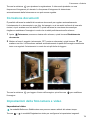 84
84
-
 85
85
-
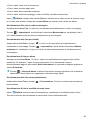 86
86
-
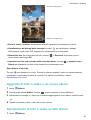 87
87
-
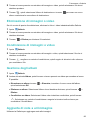 88
88
-
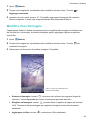 89
89
-
 90
90
-
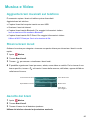 91
91
-
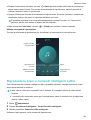 92
92
-
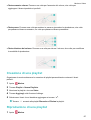 93
93
-
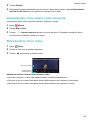 94
94
-
 95
95
-
 96
96
-
 97
97
-
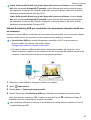 98
98
-
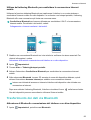 99
99
-
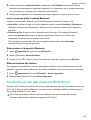 100
100
-
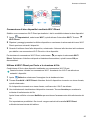 101
101
-
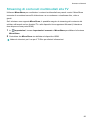 102
102
-
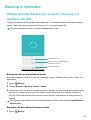 103
103
-
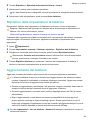 104
104
-
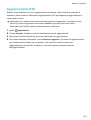 105
105
-
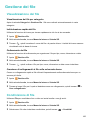 106
106
-
 107
107
-
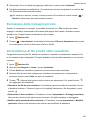 108
108
-
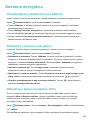 109
109
-
 110
110
-
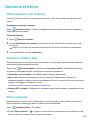 111
111
-
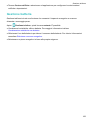 112
112
-
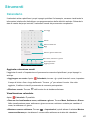 113
113
-
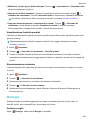 114
114
-
 115
115
-
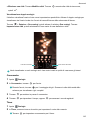 116
116
-
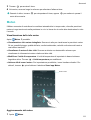 117
117
-
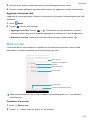 118
118
-
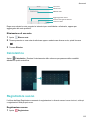 119
119
-
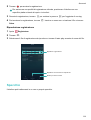 120
120
-
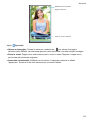 121
121
-
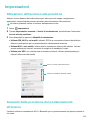 122
122
-
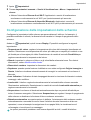 123
123
-
 124
124
-
 125
125
-
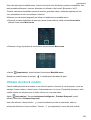 126
126
-
 127
127
-
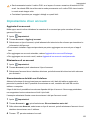 128
128
-
 129
129
-
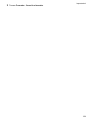 130
130
-
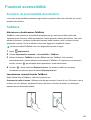 131
131
-
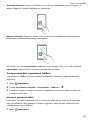 132
132
-
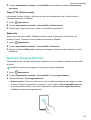 133
133
-
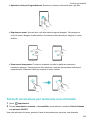 134
134
-
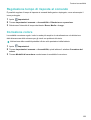 135
135
-
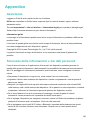 136
136
-
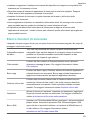 137
137
-
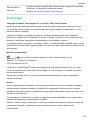 138
138
-
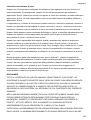 139
139
-
 140
140
-
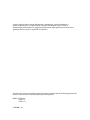 141
141